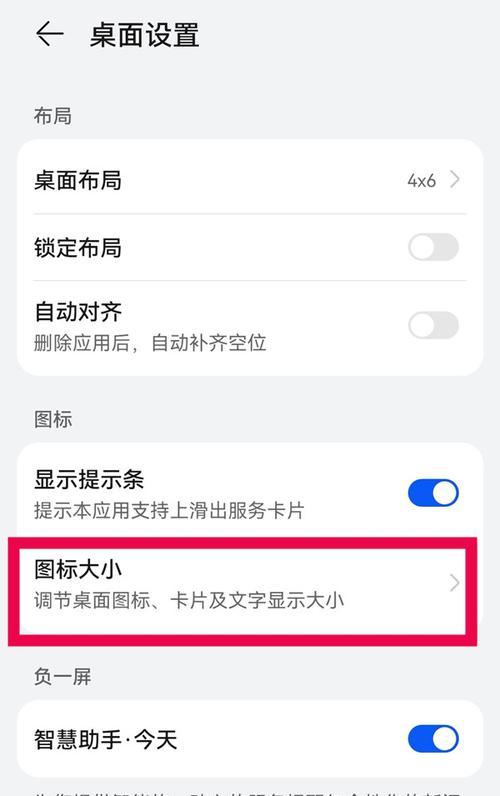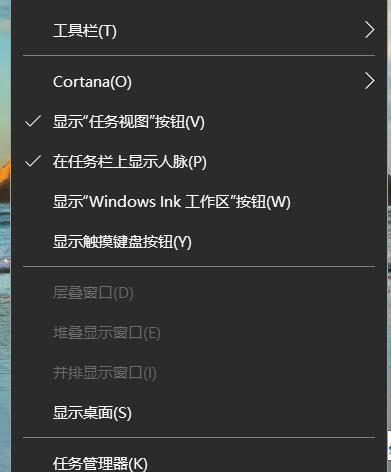在使用电脑的过程中,遇到桌面图标频繁闪退的情况无疑会给我们的工作和学习带来诸多不便。这个问题可能由多种原因造成,包括系统问题、软件冲突、驱动程序过时或者硬件故障等。本文将详细探讨如何诊断并解决电脑频繁闪退桌面图标的问题。
一、初步诊断问题
在解决问题之前,我们首先需要确定问题的根源。电脑桌面图标闪退通常和以下几个方面有关:
系统文件损坏
系统更新问题
病毒或恶意软件干扰
不兼容的应用程序或驱动程序
硬件故障
接下来,我们将逐一排查这些可能的原因,并提供相应的解决方案。
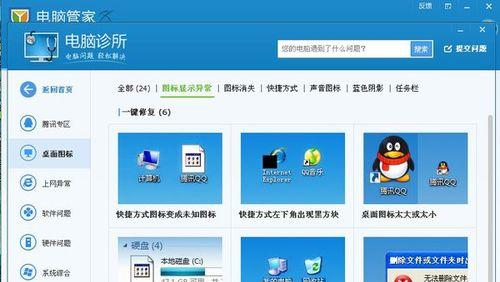
二、系统文件检查
1.运行系统文件检查器
打开命令提示符(管理员),输入`sfc/scannow`命令,然后按回车键。这个工具会检查并修复系统文件的完整性。
2.检查Windows更新
确保你的操作系统是最新的。前往“设置”>“更新和安全”>“Windows更新”,然后检查更新。

三、病毒扫描和清理
使用可信赖的防病毒软件进行全面扫描,确保没有病毒或恶意软件影响系统稳定。
1.运行防病毒扫描
启动你的防病毒软件,并进行全盘扫描。
2.清理恶意软件
如果检测到恶意软件,按照软件提示进行清理。

四、应用程序和驱动程序的管理
1.关闭启动项中的应用程序
打开任务管理器,查看启动选项卡,禁用不必要的启动项。
2.更新驱动程序
访问设备管理器,更新显示适配器和其他硬件的驱动程序。
五、硬件检查
1.内存检测
使用Windows内存诊断工具检查RAM是否存在问题。
2.硬盘检查
确认硬盘没有错误,运行chkdsk命令检查硬盘。
六、高级系统设置调整
1.调整视觉效果
在“系统属性”中,选择“高级”选项卡,然后点击“性能”下的“设置”按钮,调整为最佳性能。
2.系统还原
如果问题出现在最近的系统或软件更新后,可以尝试使用系统还原功能恢复到之前的状态。
七、专业建议与支持
如果你尝试了以上所有步骤依然无法解决问题,那么建议联系专业技术支持进行进一步的诊断和修复。
八、预防措施
为了避免未来再次出现类似问题,建议定期进行以下操作:
定期使用系统文件检查器检查系统文件的完整性。
定期更新系统和驱动程序。
使用防病毒软件进行定期扫描。
对重要数据定期备份。
结语
通过以上方法,你应该能够解决电脑频繁闪退桌面图标的问题。问题的解决可能需要一定的耐心和时间,但按照正确的步骤操作,一般都能找到问题的根源并加以修复。如果在解决过程中有任何疑问,欢迎在评论区留言,我们将尽力为您提供帮助。